windows与linux下jdk+tomcat安裝配置
一、JDK安装
jdk下载地址:http://www.oracle.com/technetwork/java/javase/downloads
1、linux(centos7)下安装JDK
- 准备好相应的软件包:jdk-8u191-linux-x64.tar.gz
- 解压:tar -zxvf jdk-8u191-linux-x64.tar.gz
- 移动并重命名:mv jdk1.8.0_201/ /usr/local/java/jdk
- 配置环境变量,修改/etc/profile文件,在最后添加以下内容:
vim /etc/profile
export JAVA_HOME=/usr/local/java/jdk # 根据自己的JDK路径而定 export CLASSPATH=.:$JAVA_HOME/jre/lib/rt.jar:$JAVA_HOME/lib/dt.jar:$JAVA_HOME/lib/tools.jar export PATH=$PATH:$JAVA_HOME/bin
- 重新加载环境变量,使开始的修改生效:source /etc/profile
- 檢查是否配置安裝成功:java -version
注意:我centos7自带有openjdk,如果不用的话可以卸载,如果都要用,可以在需要使用的应用下单独指向需要的JDK路径。
centos7卸载自带openjdk:
查看安装的java文件全名:rpm -qa | grep openjdk
卸载删除openjdk:rpm -e --nodeps java-1.8.0-openjd***************
2、windows下安装配置JDK
- 下自己需要的版本点击exe执行安装。
- 配置环境变量:
键入:计算机→属性→高级系统设置→高级→环境变量,在系统变量中配置。
- 配置JAVA_HOME:
新建变量名 JAVA_HOME
变量值为 jdk路径,我的路径是C:\Program Files\Java\jdk
- 配置CLASSPATH
新建变量名 CLASSPATH
变量值为 .;%JAVA_HOME%\lib;%JAVA_HOME%\lib\tools.jar(第一个分号前前面有一个点)。
- 配置Path
打开Path变量,在变量值最前加入%JAVA_HOME%\bin;%JAVA_HOME%\jre\bin;
二、Tomcat的安裝
tomcat下载地址:https://tomcat.apache.org/
1、linux(centos7)下安装配置tomcat
- 下载好相应版本的软件包:apache-tomcat-8.0.50.tar.gz
- 解压:tar -zxvf apache-tomcat-8.0.50.tar.gz
- 移动并重命令:mv apache-tomcat-8.0.50 /usr/local/tomcat/
- 启动:/usr/local/tomcat/bin/startup.sh
- 网页访问,默认端口为8080:http://ip:8080
有需要的可以把tomcat注册为系统服务,方便管理,如下:
- 编辑catalina.sh:vim /usr/local/tomcat/bin/catalina.sh
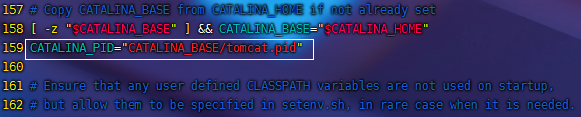
在CATALINA_BASE参数的下一行,插入图片中白色框中的内容:
CATALINA_PID="CATALINA_BASE/tomcat.pid"
(我为了统一,把这句写入到 setenv.sh 文件中,下文会说明)
- 创建tomcat.service文件:
vim /etc/systemd/system/tomcat.service #也可以在 /usr/lib/systemd/system 这个路径下创建
[Unit] Description=Tomcat After=syslog.target network.target remote-fs.target nss-lookup.target [Service] Type=forking TimeoutSec=0 #Environment="JAVA_HOME=/application/jdk" # 指定java环境变量,我配置在setenv.sh文件中了 ExecStart=/usr/local/tomcat/bin/startup.sh ExecStop=/usr/local/tomcat/bin/shutdown.sh ExecReload=/bin/kill -s HUP $MAINPID ExecStop=/bin/kill -s QUIT $MAINPID PrivateTmp=true [Install] WantedBy=multi-user.target
注:配置TimeoutSec=0的目的是让开机启动不处理tomcat启动超时,保证tomcat耗时过长时不
会被系统terminating
重新加载系统架构服务:systemctl daemon-reload
设置为开机自启:systemctl enable tomcat.service
启动/重启/停止服务:systemctl start/restart/stop tomcat.service
2、linux下tomcat的一些简单的优化设置
tomcat统一管理环境变量 setenv.sh ;tomcat的bin文件夹下默认不建立setenv.sh文件的,但是catalina.sh文件是会默认引用(调用)setenv.sh文件的。
所以,我把需要额外配置的变量及JVM优化参数全都放在setenv.sh文件里的:
创建setenv.sh文件:
vim /usr/local/tomcat/bin/setenv.sh
export JAVA_HOME=/application/jdk/ # 设置jdk环境变量(在tomcat.service文件中的jdk环境变量可以设置在这里) export JRE_HOME=/application/jdk/jre CATALINA_PID="$CATALINA_BASE/tomcat.pid" # 上面说到的,在catalina.sh添加的参数,也可以设置在这里 # 以下是JVM的优化参数,这是根据自己环境设置的参数,已备忘,可做参考 JAVA_OPTS="-server -Xms4096M -Xmx4096M -XX:NewRatio=3 -XX:SurvivorRatio=7 -XX:+UseConcMarkSweepGC -XX:ParallelGCThreads=8 -XX:+UnlockCommercialFeatures -XX:+FlightRecorder -XX:FlightRecorderOptions=stackdepth=1024 -XX:+DisableExplicitGC -XX:PretenureSizeThreshold=31457280 -XX:+HeapDumpOnOutOfMemoryError -XX:HeapDumpPath=/application/tomcat/javamemorylogs/dump -XX:+PrintGCDetails -XX:+PrintGCDateStamps -XX:+DisableExplicitGC"
设置tomcat项目管理界面的账号:
打开访问限制,修改文件:vim /usr/local/tomcat/webapps/manager/META-INF/context.xml
修改以下位置(我设置的是所有地址都可以访问 全匹配 ^.*$):
<Valve className="org.apache.catalina.valves.RemoteAddrValve" allow="^.*$" />
添加登录账号:vim /usr/local/tomcat/conf/tomcat-users.xml
在<tomcat-users>内加入<user username="admin" password="admin" roles="manager-gui" />
我这里设置的是最高权限,其余权限分配自行百度
优化连接数,修改server.xml:
vim /usr/local/tomcat/conf/server.xml
此文件,还可以修改tomcat的网页端口、协议等,以下是些连接的优化,以备忘;
<Executor name="tomcatThreadPool" namePrefix="catalina-exec-" maxThreads="1000" minSpareThreads="150" prestartminSpareThreads = "true" maxQueueSize = "150" /> <Connector executor="tomcatThreadPool" port="80" protocol="org.apache.coyote.http11.Http11Nio2Protocol" connectionTimeout="20000" maxConnections="1000" redirectPort="8443" enableLookups="false" acceptCount="150" maxPostSize="10485760" compression="on" disableUploadTimeout="true" compressionMinSize="2048" acceptorThreadCount="2" compressableMimeType="text/html,text/xml,text/plain,text/css,text/javascript,application/javascript" tcpNoDelay="true" URIEncoding="utf-8" />
3、windows安装tomcat
windows的tomcat安装很简单,直接下载tomcat的zip压缩包,解压即用(tomcat\bin\startup.bat);也可以注册为系统服务,在cmd中进入tomcat的bin目录执行:service.bat install
注意:直接startup.bat启动的jvm优化参数写在catalina.bat文件中,注册为系统服务后的jvm优化是写在tomcat8w.exe的管理窗口的java选项下设置才能生效。


 浙公网安备 33010602011771号
浙公网安备 33010602011771号